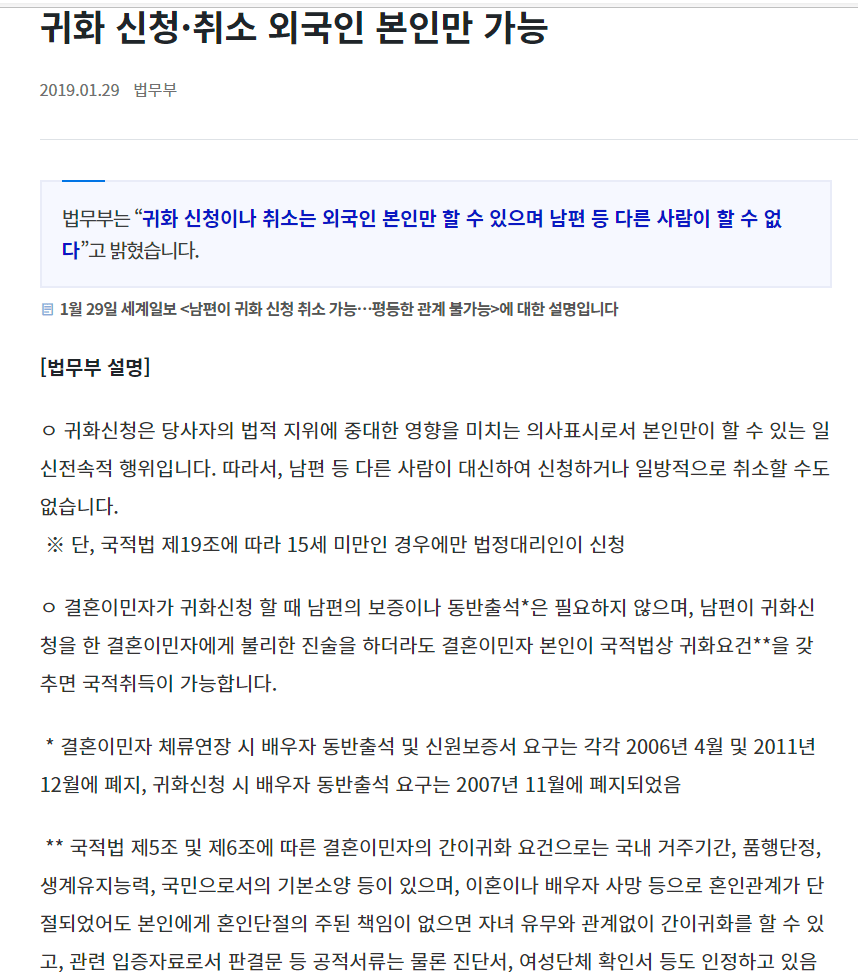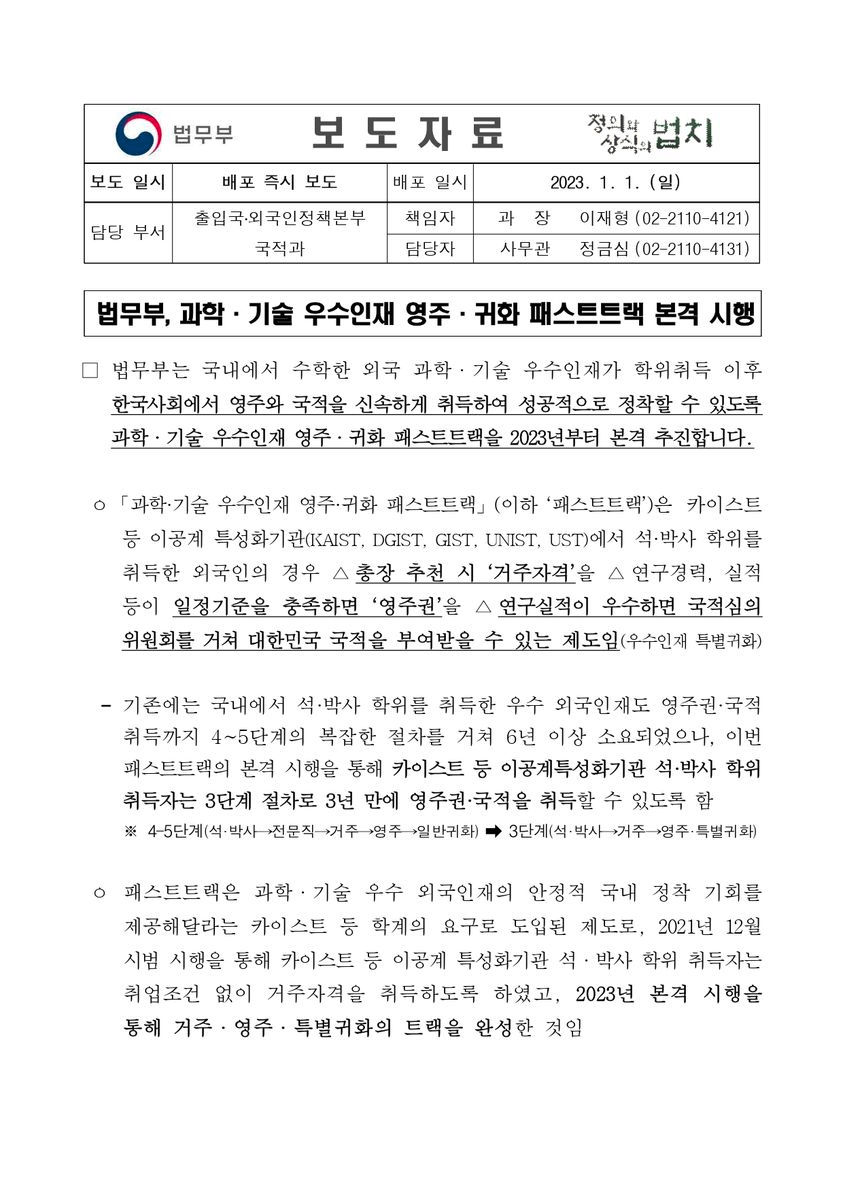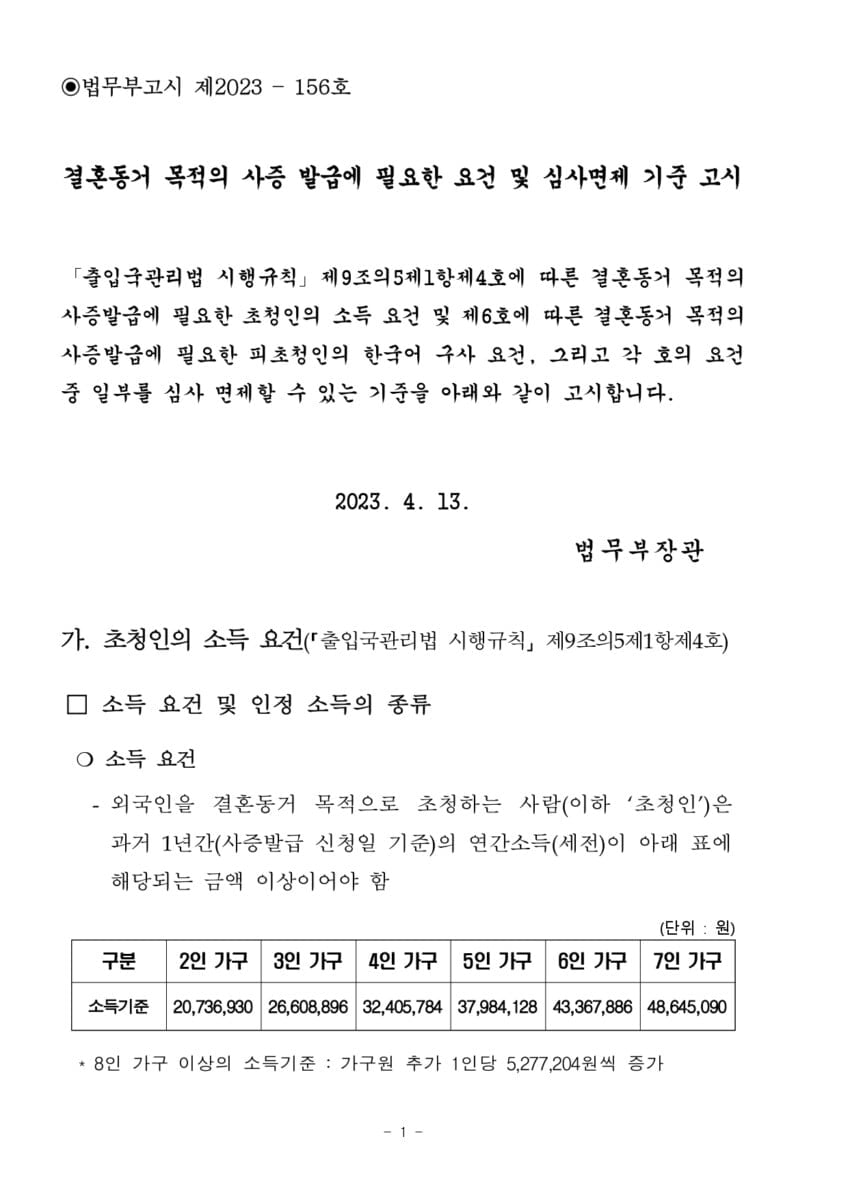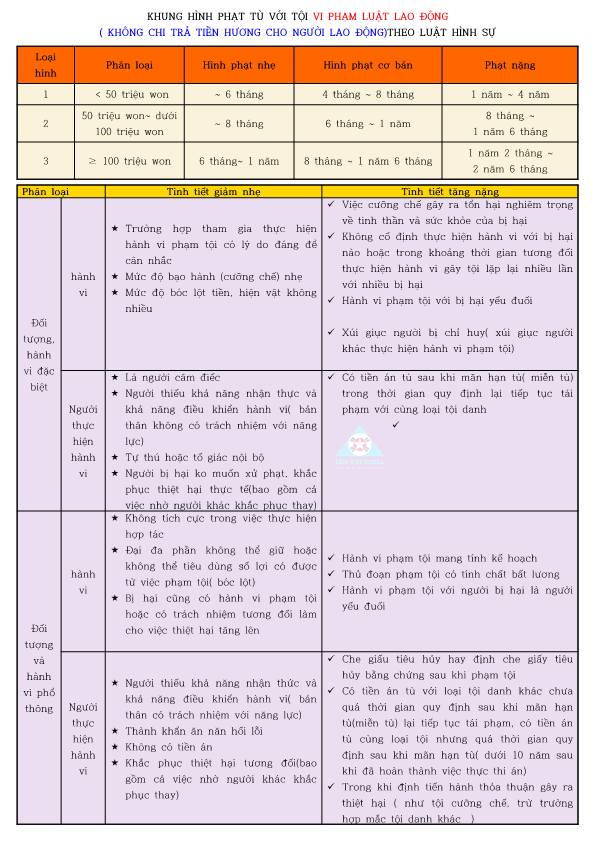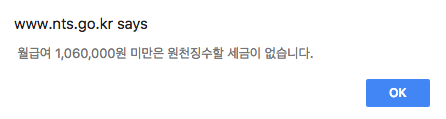Bài viết hướng dẫn bạn cách chuyển kakaotalk khi có điện thoại mới và không muốn dùng điện thoại cũ nữa.
Kakaotalk là ứng dụng chat phổ biến nhất ở Hàn Quốc. Bạn có thể xài đồng thời ứng dụng này trên cả điện thoại và máy tính. Tuy nhiên, vì ứng dụng này được thiết kế để định danh người dùng với một số điện thoại duy nhất nên chỉ được cài trên một điện thoại. Khi bạn đăng nhập bằng một máy điện thoại hoặc tablet khác, toàn bộ thông tin trên điện thoại cũ sẽ bị xoá, điều này khá bất tiện khi bạn muốn đổi số điện thoại hoặc đổi máy điện thoại.
Gia nhập diễn đàn hỏi đáp Hàn – Việt
Nếu bạn có thắc mắc, hãy post vào đây để được các người dùng Kakaotalk khác giải đáp!
Hướng dẫn chuyển kakaotalk qua điện thoại mới (từng bước)
Bài viết này sẽ hướng dẫn bạn cách chuyển Kakaotalk qua số điện thoại mới hoặc qua máy điện thoại mới mà vẫn giữ được lịch sử chat và danh sách bạn bè.
Tổng thời gian: 30 phút
Vào menu thiết lập
Đầu tiên, bạn vào menu thiết lập bằng cách vào trang cuối, bấm vào hình răng cưa góc trên bên phải 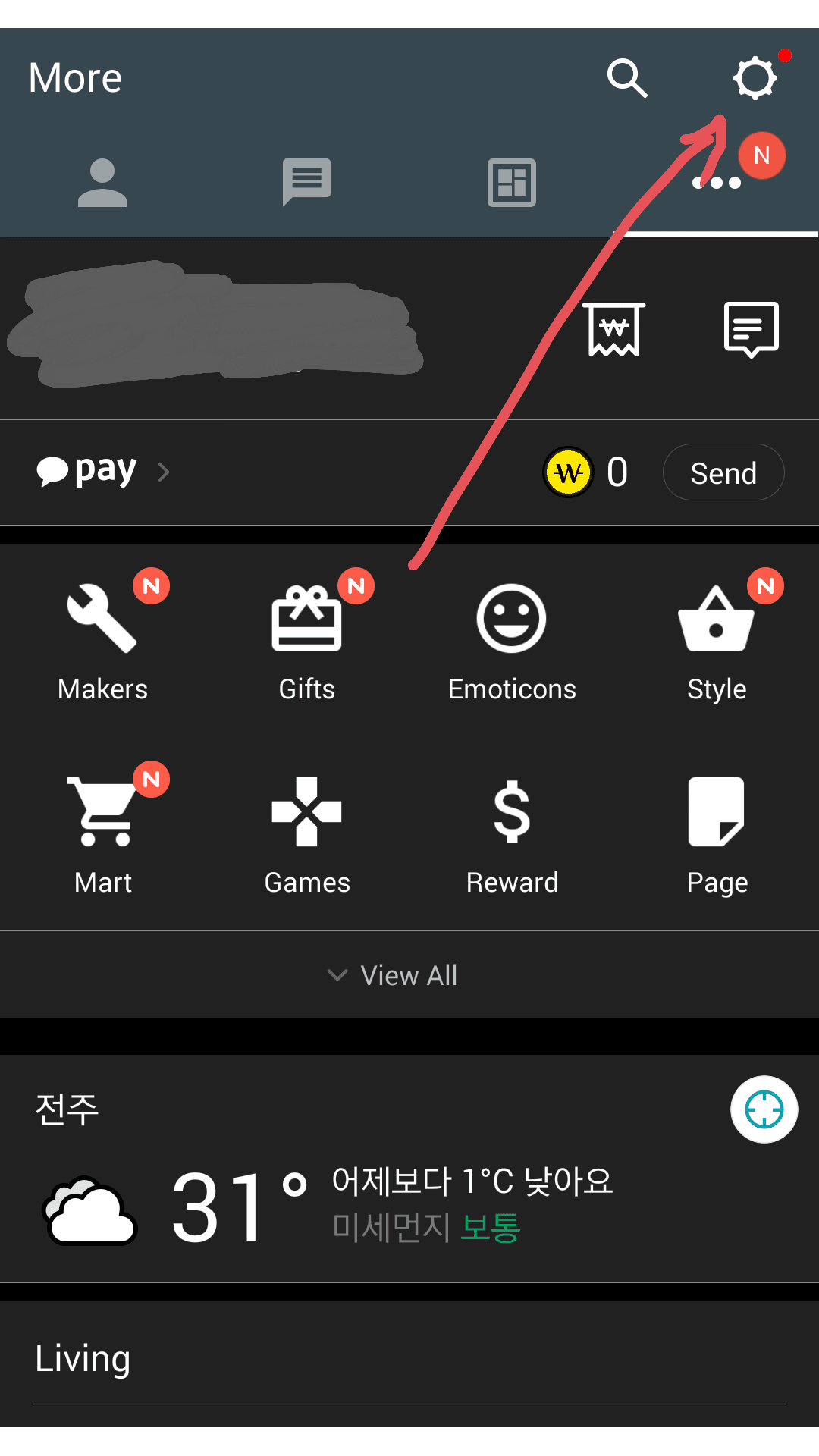
Chọn Privacy
Nghĩa là “thông tin cá nhân”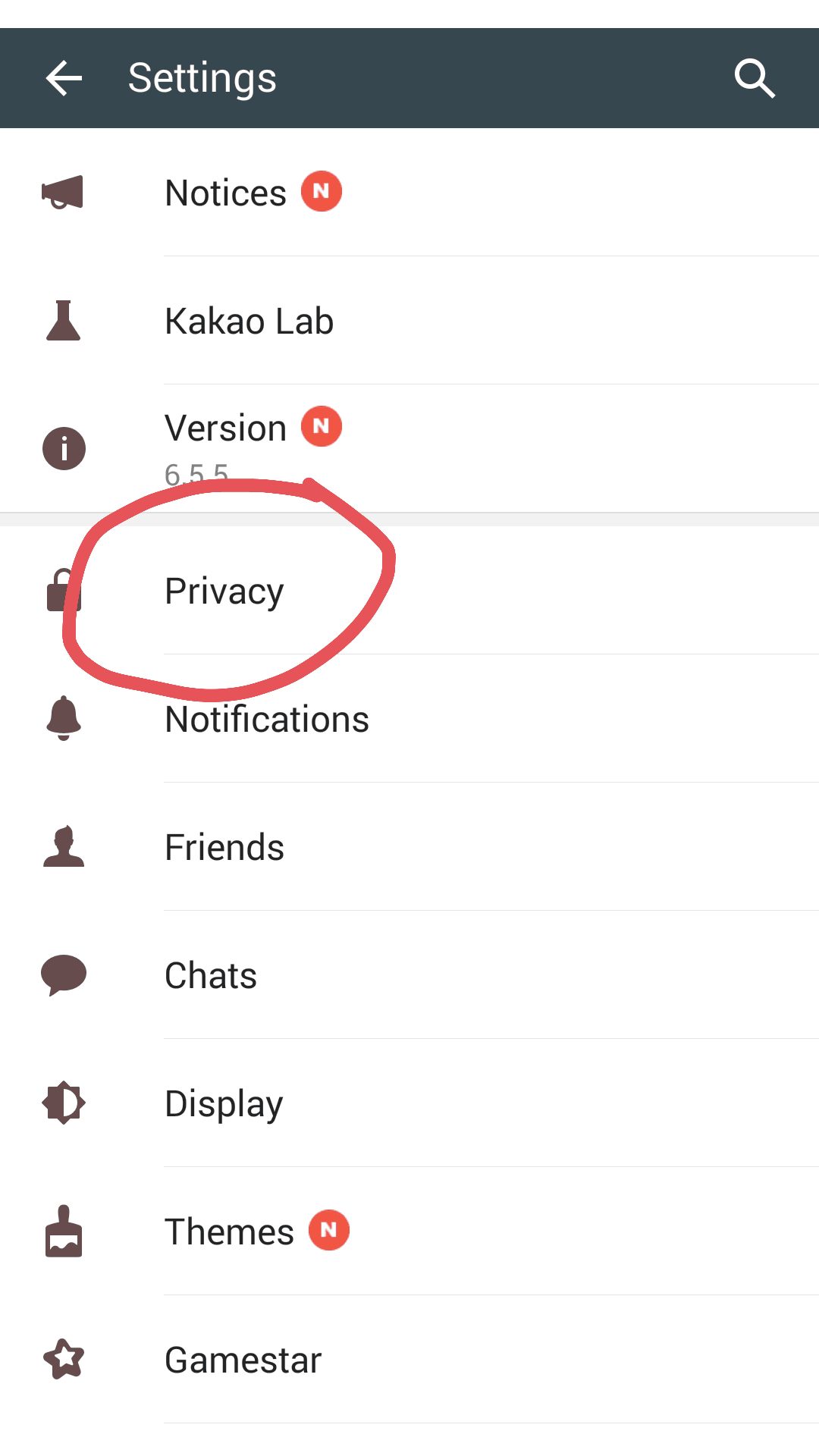
Chọn account
Tài khoản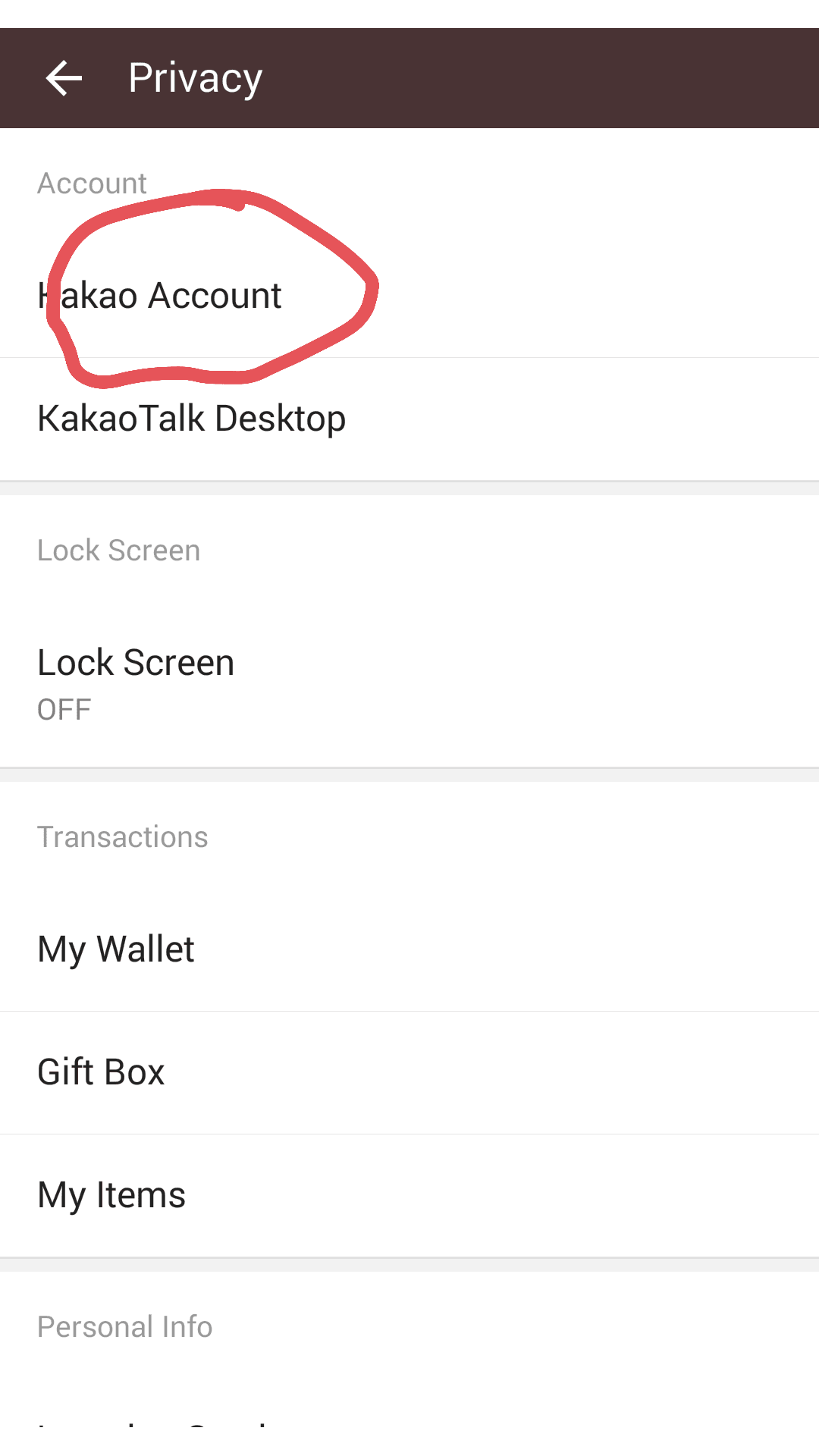
Đăng ký account nếu chưa có
Đăng kí một account với email và password (đừng quên email và password này nhé)
Xong bạn ra lại bên ngoài, vào Chats
Trò chuyện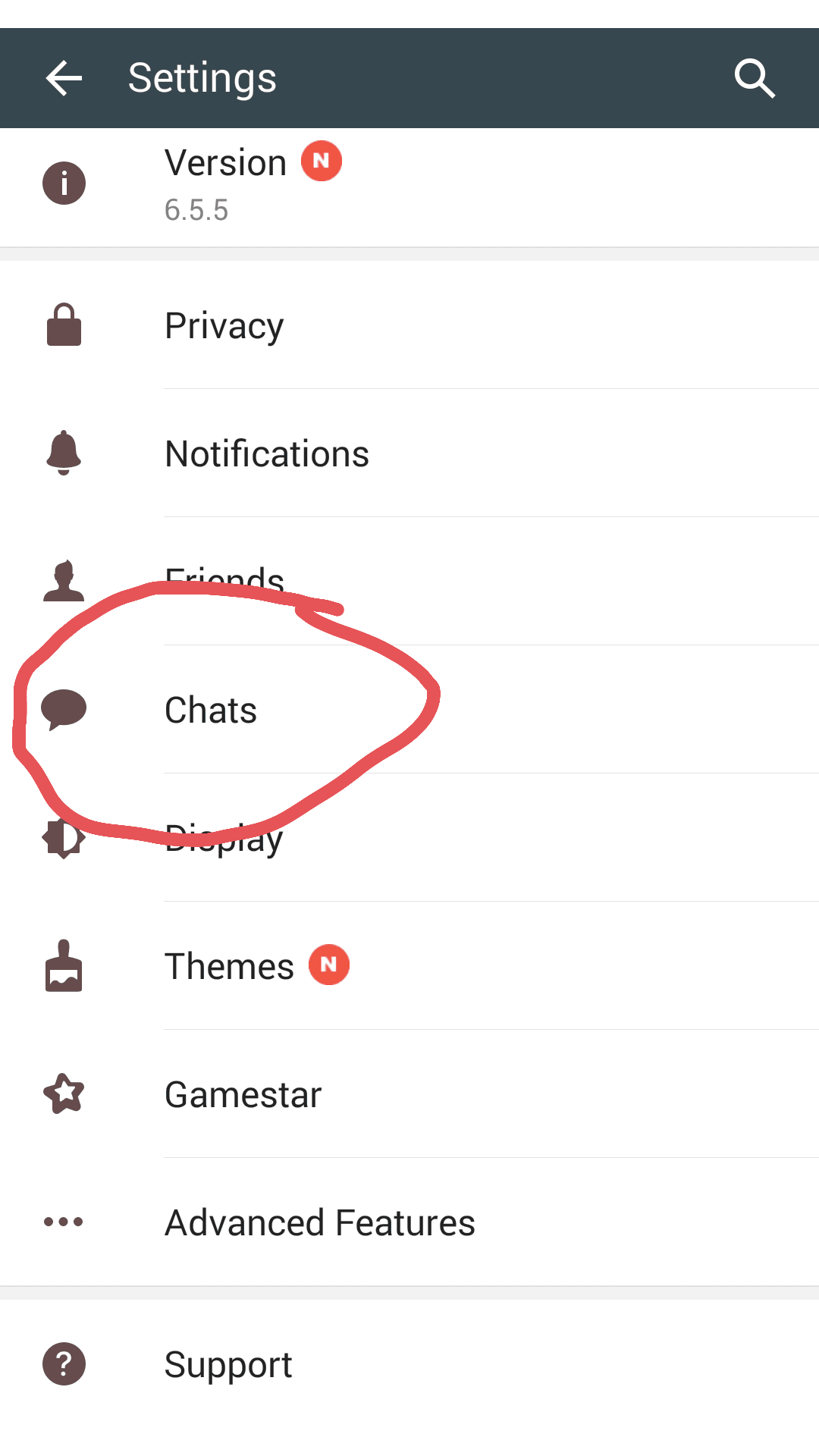
Chọn chat backup
Sao lưu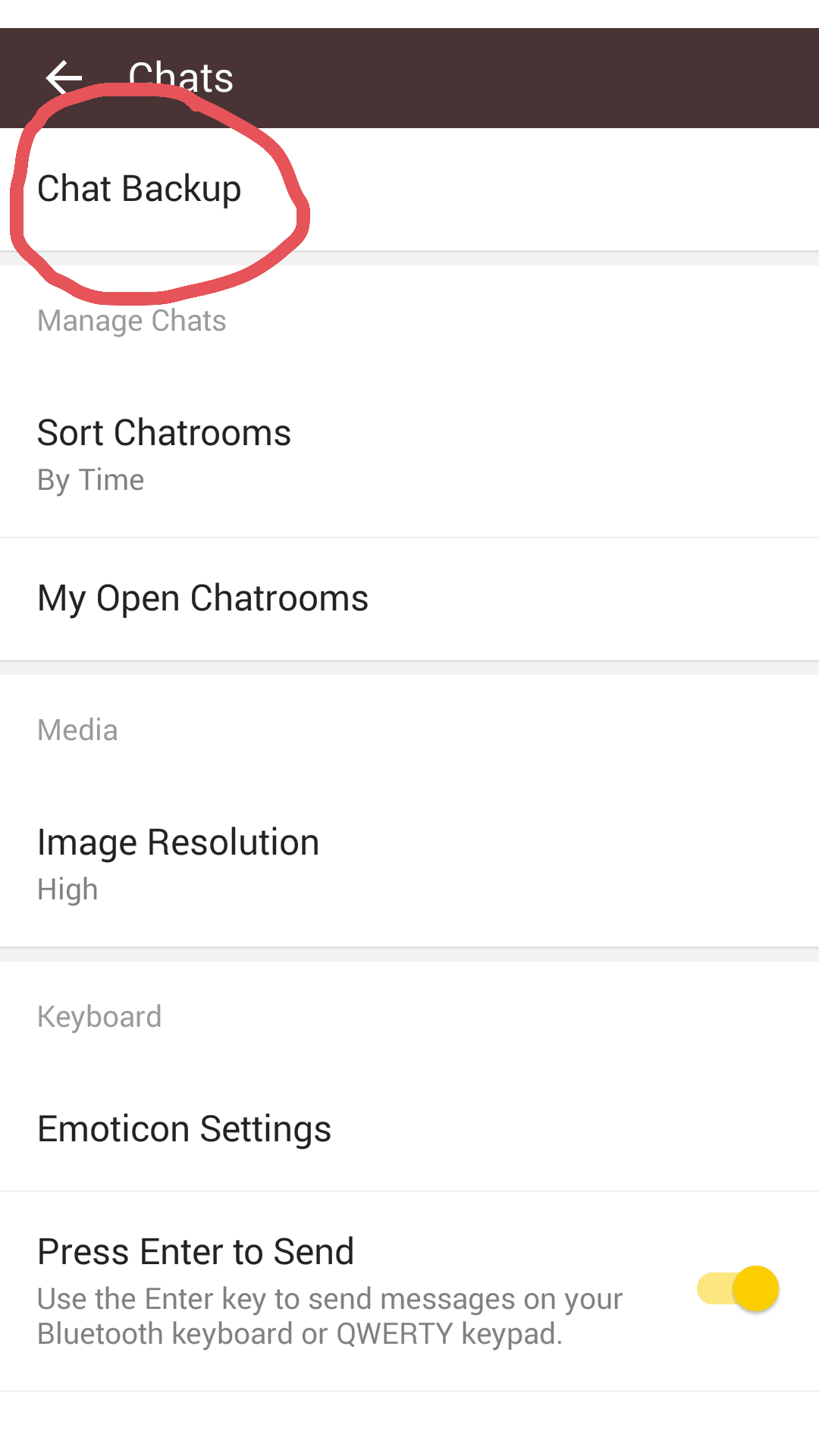
Đặt password cho backup
Đặt password, password này khác với password account của bạn, tạm gọi là password backup 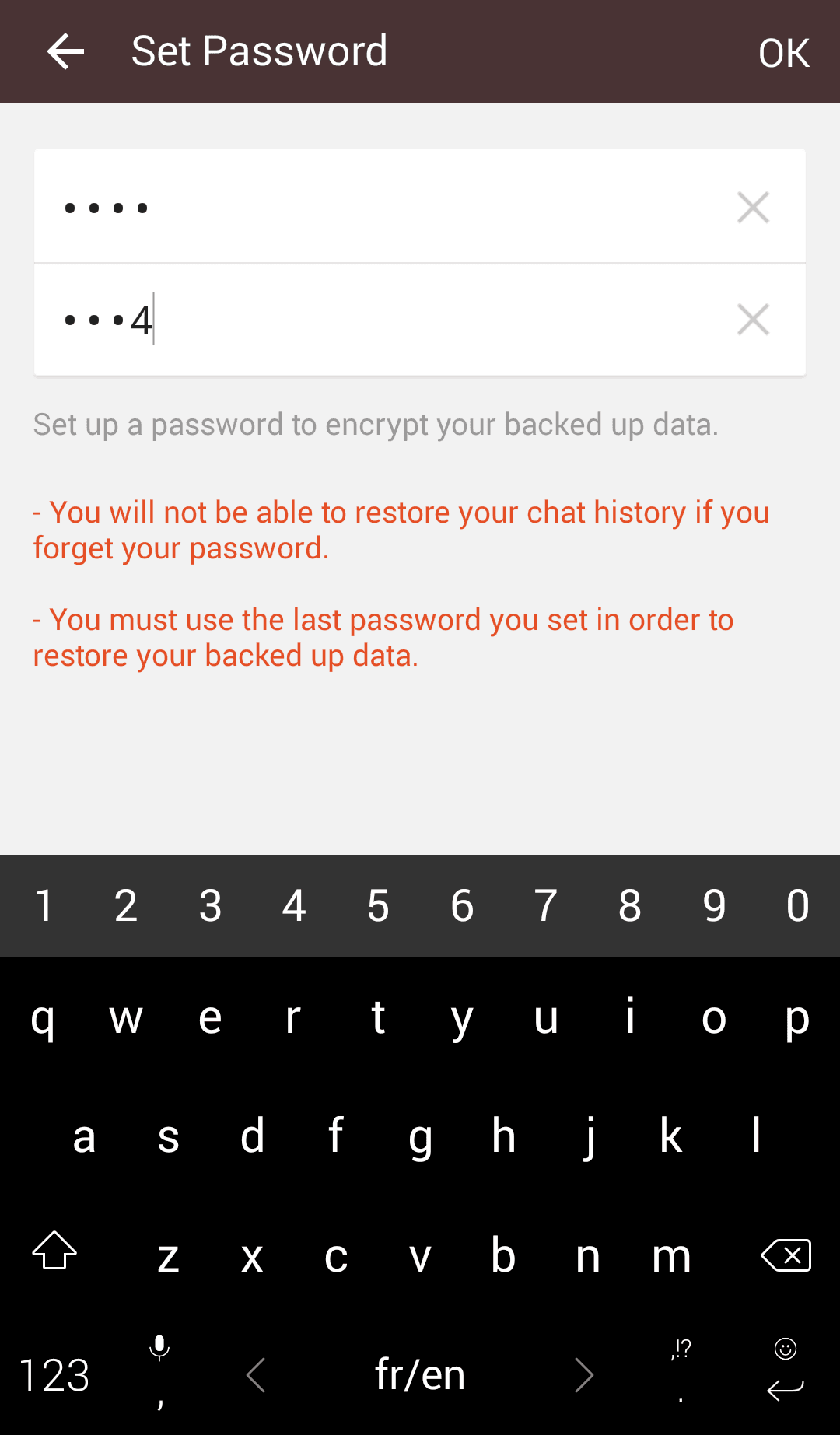
Nhấn OK
Chat của bạn sẽ được sao lại trên mạng, bạn chờ một chút 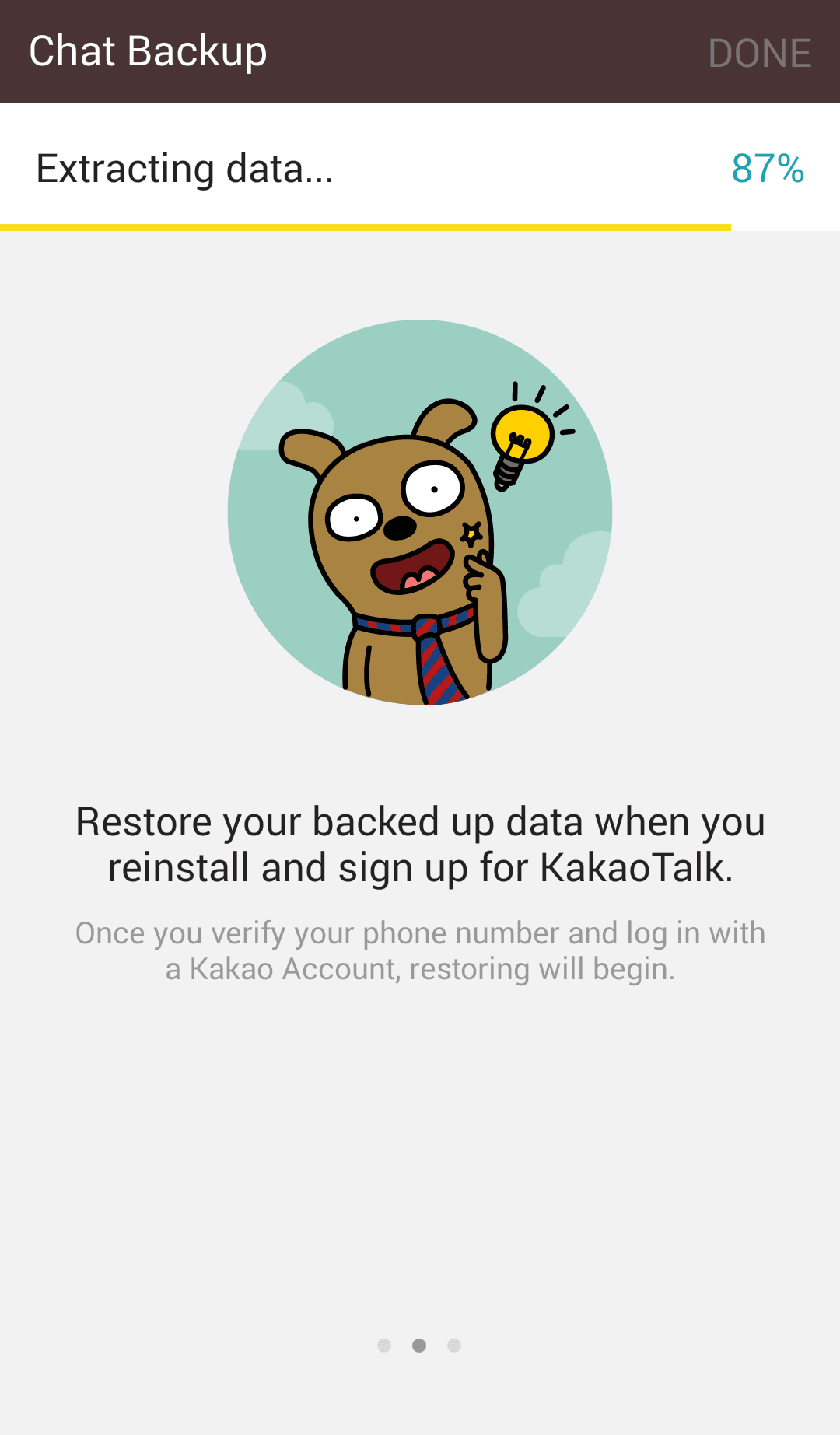
Thấy màn hình này là đã thành công!
Bạn có thế chuyển sang bước tiếp theo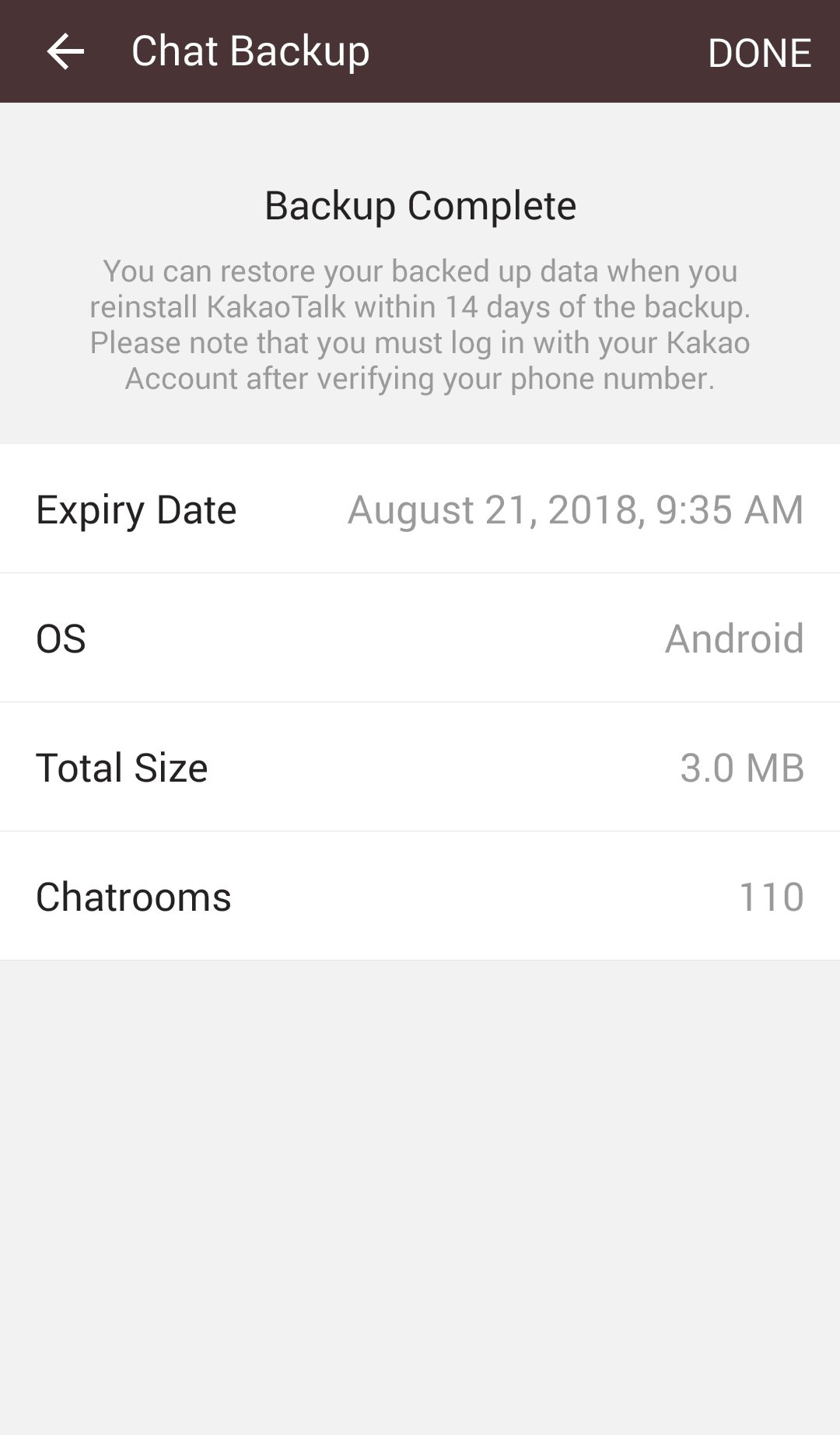
Đổi SIM qua điện thoại mới
Sau khi backup, như lưu ý thì bạn chỉ có thể khôi phục lại trong vòng 14 ngày, nhưng mình đang muốn đổi điện thoại mới mà, nên qua điện thoại mới, bạn nhập số điện thoại mình đã dùng trên điện thoại mới
Nhận và nhập mã xác nhận từ kakaotalk
Đối với các điện thoại đời mới Kakaotalk sẽ tự nhập cho bạn
Đăng nhập vào account kakaotalk
Vào cùng menu từ bước 1-4 và chọn đăng nhập thay vì đăng kí, dùng email và password bạn đã đặt ở trên
Chọn restore
Sau đó, kakaotalk sẽ hỏi bạn có muốn khôi phục lại nội dung đã backup không 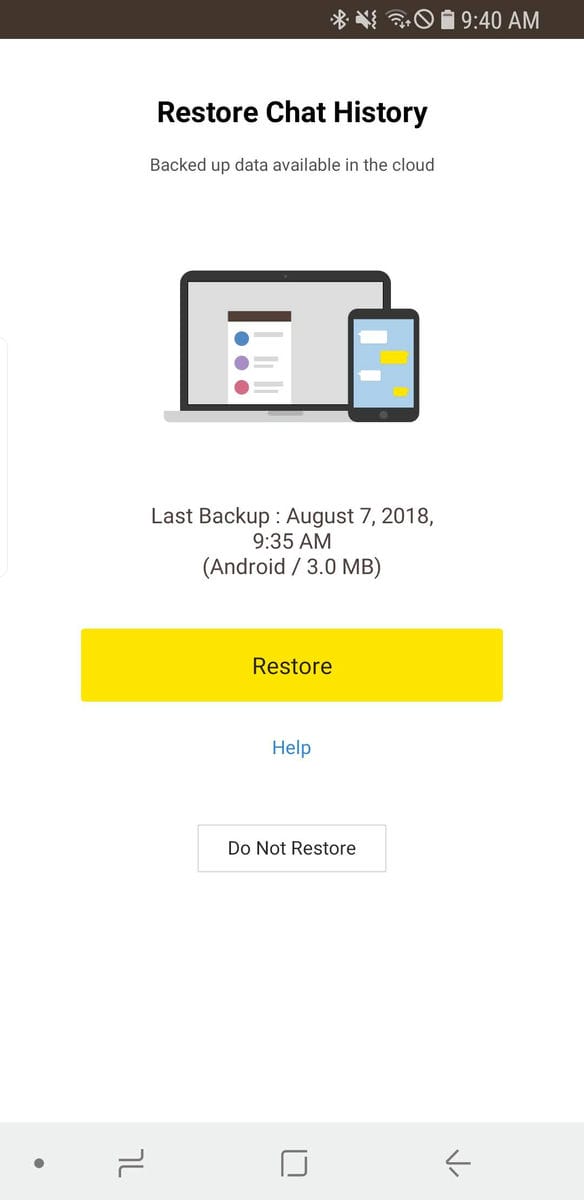
Nhập password backup
Bạn đã đặt ở bước 7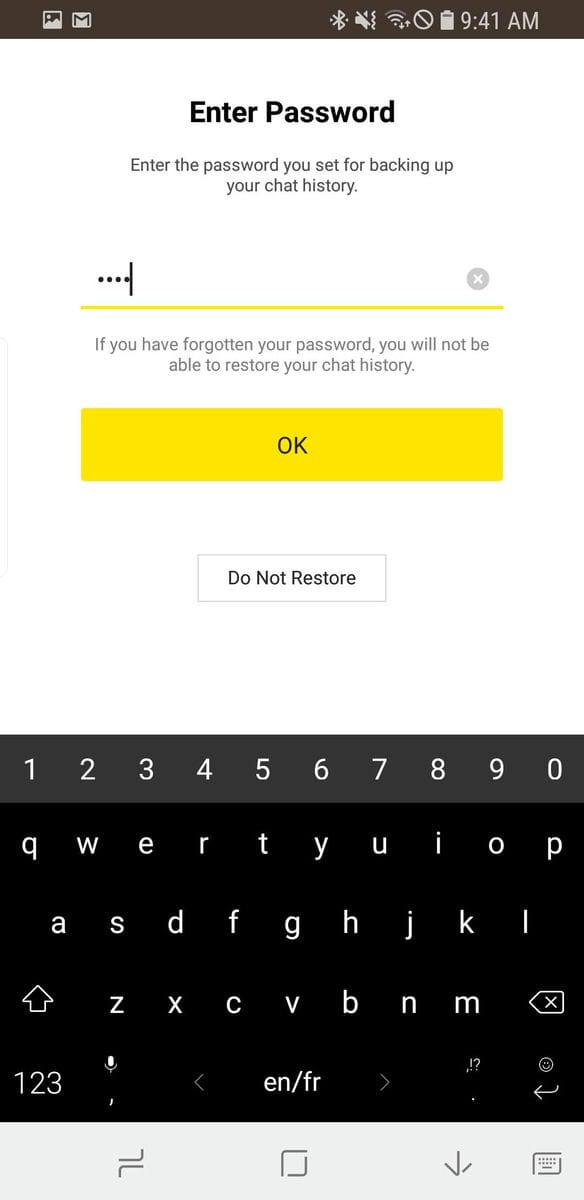
Chờ một lát
Cũng nhanh thôi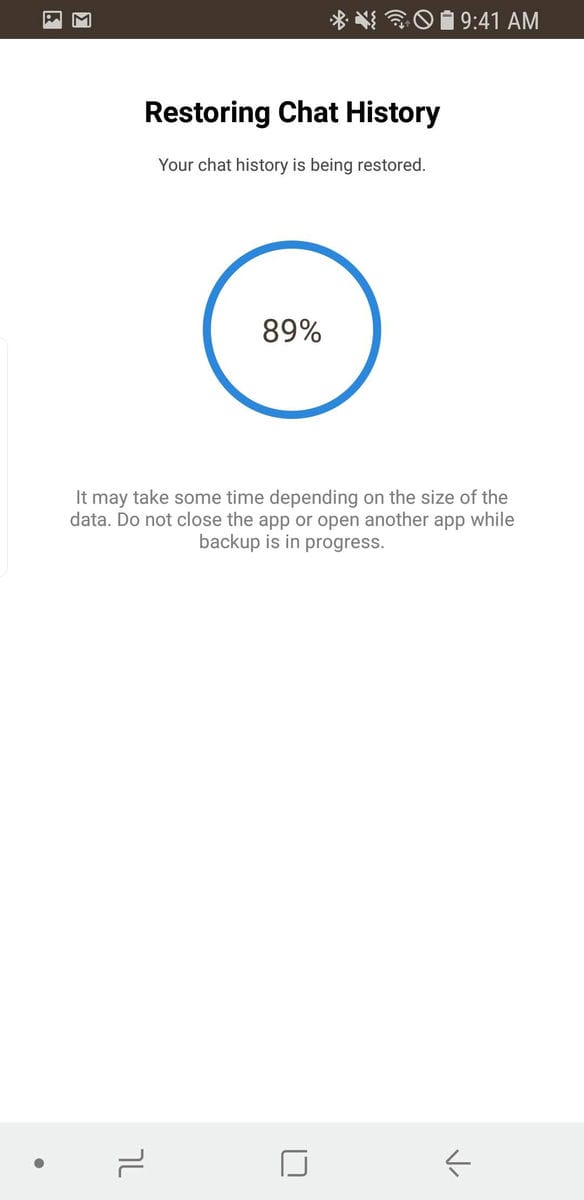
Xong!
Danh sách bạn bè và nội dung chat của bạn đã được chuyển qua điện thoại mới.